Mes tâches - tâches en ligne
Cette page montre les tâches de traduction et de révision que les chefs de projet vous ont attribuées sur le memoQ TMS.
Parfois, vous voyez des tâches des packages ici aussi: Si votre utilisateur sur ce memoQ TMS peut recevoir à la fois des tâches en ligne et des tâches de package, vos tâches de package non livrées apparaîtront également ici. Vous pouvez travailler dessus sans importer les packages dans memoQ sur votre ordinateur. Avant de faire cela, demandez à votre chef de projet.
Comment se rendre ici
- Vous recevez une adresse web (URL) de votre client. Ouvrir cette adresse dans un navigateur Web. Normalement, cela ressemblera à https://memoqserver.company.com/memoQweb ou https://memoqserver.company.com/memoQweb/webtrans.
-
Connectez-vous avec le nom d’utilisateur et le mot de passe que vous avez reçus de votre client.
Plus rapide après la première fois: Si vous ouvrez memoQwebTrans pour la première fois - ou pour la première fois après une période plus longue -, cela peut prendre plus de temps à ouvrir.
-
Si memoQweb ne montre pas la page webtrans, cliquez sur l’icône webtrans dans la barre latérale de gauche. La webtrans page s’ouvre, avec la liste des documents qui vous ont été attribués dans des projets en ligne.
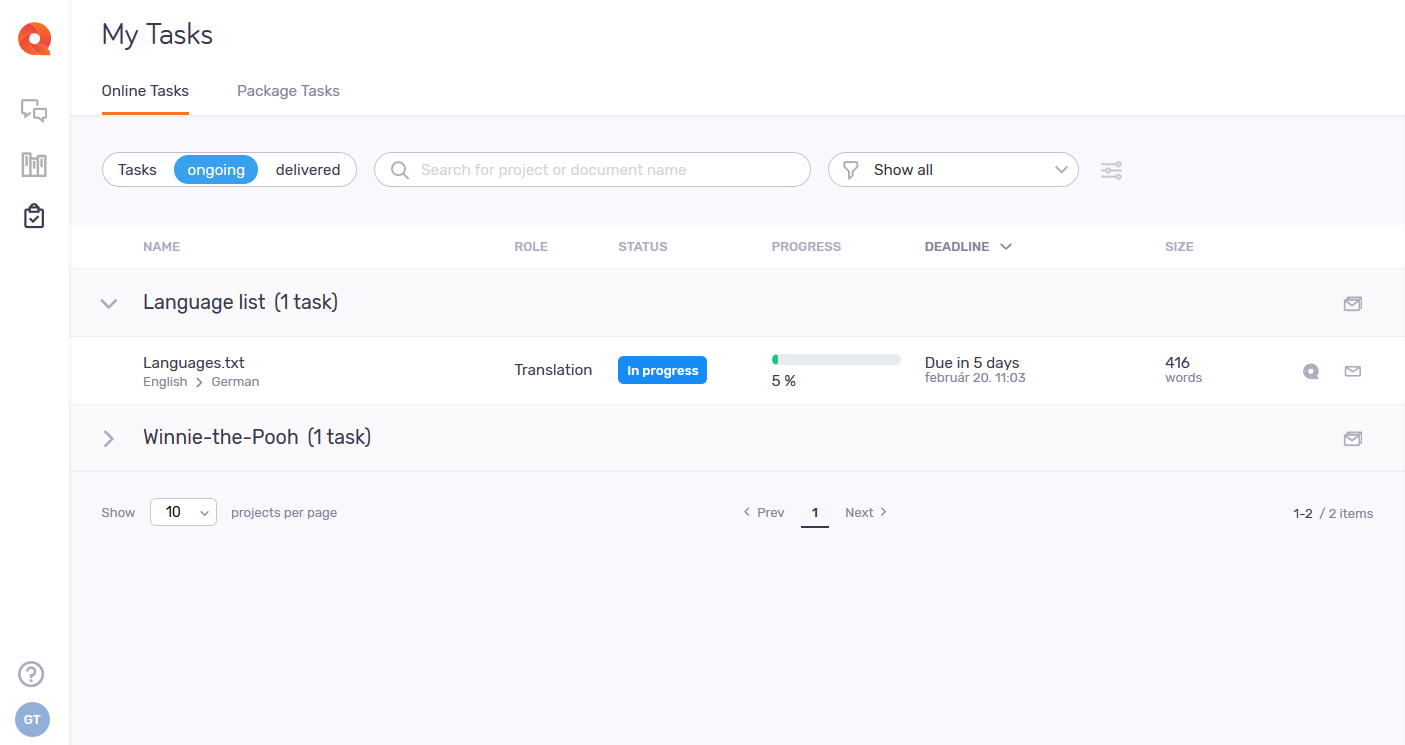
Que pouvez-vous faire?
En commençant par memoQ 11.4, lorsque vous ouvrez un projet dans memoQweb, vous serez automatiquement redirigé vers le nouveau memoQ editor. Vous pouvez facilement passer d’un éditeur à l’autre: pour revenir à l’éditeur classique webtrans, cliquez sur Revenir en arrière dans la bannière. Si vous voulez essayer le nouveau memoQ editor, cliquez simplement sur Essayer le nouveau éditeur dans l’en-tête webtrans. Lorsqu’une nouvelle version du memoQ editor est publiée, vous verrez la fenêtre Quoi de neuf qui fournira toutes les informations importantes.
Ouvrir un document pour traduction
La page montre vos tâches groupées par projet.
Tout d’abord, cliquez sur le projet auquel le document appartient, puis cliquez sur le nom du document. Il s’ouvre dans un onglet de navigateur séparé, dans l’éditeur de traduction webtrans.
Après avoir terminé votre tâche, fermez cet onglet du navigateur.
Pour ouvrir le document dans memoQ TMS: dans le segment du document, cliquez sur l’icône Vérifier le projet dans memoQ ![]() .
.
Pour ce faire, vous devez avoir memoQ TMS installé sur votre ordinateur.
Voir les statistiques pour une tâche
Pour voir le dernier rapport de statistiques pour la tâche (s’il y en a un) : Cliquez sur l’icône Statistiques ![]() .
.
Voir les discussions liées à une tâche
Si quelqu’un a ouvert un sujet de discussion pour ce document (c’est-à-dire pas un segment dans le document), vous pouvez cliquer sur l’icône Discussion ![]() pour accéder à la page des Discussions.
pour accéder à la page des Discussions.
Rechercher un document. Rechercher une tâche. Rechercher un package. Filtrer ou trier la liste.
Chercher dans la liste: Tapez quelque chose dans la barre de recherche au-dessus de la liste. Appuyez sur Entrée.
Filtrer la liste: Cliquez sur l’icône Filtrer ![]() dans le menu déroulant qui dit Afficher tout. Choisissez un état dans la liste :
dans le menu déroulant qui dit Afficher tout. Choisissez un état dans la liste :
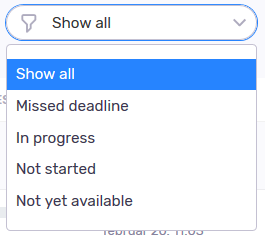
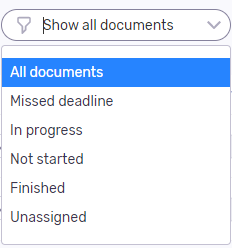
La liste montre maintenant seulement les tâches avec cet état.
La liste montre maintenant seulement les documents avec cet état.
Changer l’apparence de cette page
En haut de l’écran, cliquez sur l’icône Personnaliser la vue ![]() à côté du menu déroulant des filtres. Le volet d’aperçu personnalisé s’ouvre.
à côté du menu déroulant des filtres. Le volet d’aperçu personnalisé s’ouvre.
Pour voir le chemin d’accès des documents avant les noms de fichiers, cochez la case Afficher le chemin d’accès au document.
Choisir l’unité de taille du document : Sous Uniter, choisissez segment,mot ou caractère.
Pour afficher ou masquer les colonnes dans la liste de documents : Vérifiez ou effacez les cases à cocher Nombre,Nom, langue cible
Traiter les tâches de FirstAccept
Les tâches FirstAccept sont toujours en haut de la liste, dans une section séparée.
Comment cela fonctionne?
Un groupe d’utilisateurs est attribué à un ou plusieurs documents dans un projet en ligne - ils peuvent accepter ou refuser. Le premier utilisateur qui accepte la tâche, l’obtient. Ce qui signifie qu’il disparaît de la liste des tâches de tous les autres utilisateurs, et que tout le monde reçoit un courriel.
Accepter une tâche: Dans le segment de la tâche, cliquez sur l’icône Accepter ![]() . La tâche est déplacée vers la liste de tâches.
. La tâche est déplacée vers la liste de tâches.
Rejeter une tâche Dans le segment de la tâche, cliquez sur l’icône Rejeter ![]() . La tâche est supprimée de la liste.
. La tâche est supprimée de la liste.
Livrer un document terminé
Dans le segment du document, cliquez sur l’icône Deliver ![]() .
.
Livrer tous les documents dans un projet: Dans le segment du projet, cliquez sur l’icône Livrer tous les documents ![]() .
.
Ouvrir un document
La page montre vos tâches groupées par projet.
Tout d’abord, cliquez sur le projet auquel le document appartient, puis cliquez sur le nom du document. Il s’ouvre dans un onglet de navigateur séparé, dans l’éditeur de traduction webtrans.
Après avoir terminé votre tâche, fermez cet onglet du navigateur.
Pour ouvrir le document dans memoQ TMS: dans le segment du document, cliquez sur l’icône Vérifier le projet dans memoQ ![]() .
.
Pour ce faire, vous devez avoir memoQ TMS installé sur votre ordinateur.
Voir les statistiques pour une tâche
Pour voir le dernier rapport de statistiques pour la tâche (s’il y en a un) : Cliquez sur l’icône Statistiques ![]() .
.
Voir les discussions liées à une tâche
Si quelqu’un a ouvert un sujet de discussion pour ce document (c’est-à-dire pas un segment dans le document), vous pouvez cliquer sur l’icône Discussion ![]() pour accéder à la page des Discussions.
pour accéder à la page des Discussions.
Rechercher un document. Rechercher une tâche. Rechercher un package. Filtrer ou trier la liste.
Chercher dans la liste: Tapez quelque chose dans la barre de recherche au-dessus de la liste. Appuyez sur Entrée.
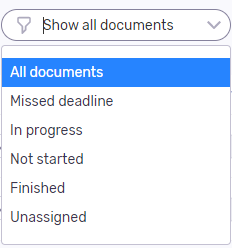
La liste montre maintenant seulement les documents avec cet état.
Changer l’apparence de cette page
En haut de l’écran, cliquez sur l’icône Personnaliser la vue ![]() à côté du menu déroulant des filtres. Le volet d’aperçu personnalisé s’ouvre.
à côté du menu déroulant des filtres. Le volet d’aperçu personnalisé s’ouvre.
Pour voir le chemin d’accès des documents avant les noms de fichiers, cochez la case Afficher le chemin d’accès au document.
Choisir l’unité de taille du document : Sous Uniter, choisissez segment,mot ou caractère.
Pour afficher ou masquer les colonnes dans la liste de documents : Vérifiez ou effacez les cases à cocher Nombre,Nom, langue cible
Lorsque vous avez terminé
Fermez l’onglet du navigateur où vous avez ouvert webtrans.